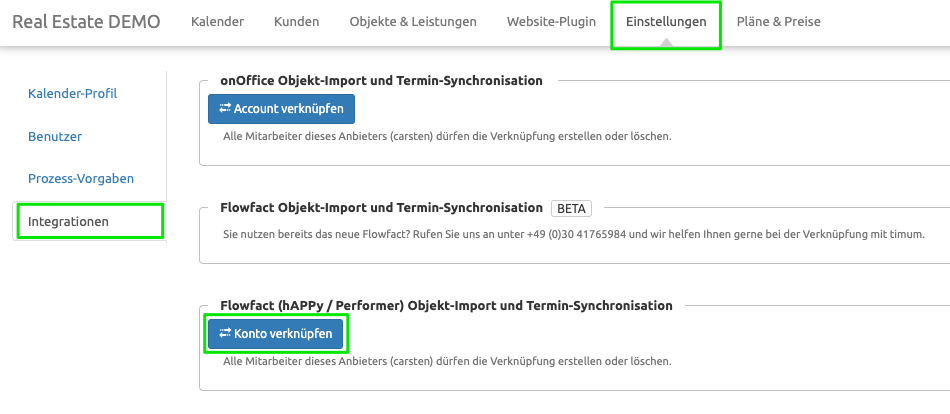timum Hilfe durchsuchen
Flowfact Performer Integration
Flowfact Objekt-Import und Termin-Synchronisation
Diese Anleitung gilt für Flowfact Performer auf eigenem Server und Flowfact Performer Cloud.
- Melde dich in timum an und wähle das Kalender-Konto, welches du mit Flowfact verknüpfen möchtest.
- Öffne im Kalenderkonto im Menü am oberen Rand die Einstellungen und dort in der linken Seitenleiste den Punkt Integrationen.
- Wähle in der Übersicht der Integrationen Flowfact und klicke auf ‚Konto verknüpfen‘.
- Gib im Verknüpfungs-Dialog alle geforderten Informationen ein. Beachte dabei auch die Hilfetext unter den einzelnen Feldern. Die voreingestellte Flowfact Host Adresse gilt für Performer Cloud. Die Adresse für einen eigenen Server erfährst du entweder von deiner IT-Abteilung oder vom Flowfact Kundenservice. Für Benutzername (User ID) und Password müssen die Anmeldedaten eines Benutzers im Flowfact Performer System angegeben werden. Für diesen Benutzer müssen in Flowfact die API Rechte freigegeben werden, damit die Verbindung zwischen timum und Flowfact API möglich ist.
- Klicke auf „Jetzt verknüpfen“, um den Vorgang abzuschließen.
- Daraufhin können Objekte (Immobilien) aus Flowfact ausgewählt und importiert werden.
- Dann in timum die angebotenen Termine je Immobilie festlegen.
- Interessenten zur Buchung eines Termins einladen und den Buchungslink aus timum (Terminbuchung freigeben) verschicken.
- Gebuchte Termine werden automatisch zu Flowfact synchronisiert und dem Objekt, dem Betreuer und anhand der E-Mail-Adresse der Terminteilnehmer auch den bereits in Flowfact vorhandenen Kunden als Aktivität zugeordnet. Bei neuen E-Mail-Adressen werden neue Kunden in Flowfact angelegt.
 timum Hilfe
timum Hilfe